Corrigir o Spotify Web Player que não funciona (guia passo a passo)
Miscelânea / / November 28, 2021
Você está enfrentando problemas com o Spotify web player? ou Spotify web player não está funcionando e você está enfrentando a mensagem de erro “Spotify web player ocorreu um erro“? Não se preocupe neste guia, veremos como corrigir os problemas com o Spotify.
Spotify é uma das plataformas de streaming de música mais populares e tendências e já somos um grande fã. Mas para aqueles de vocês que ainda não experimentaram, vamos apresentá-los a um de seu tipo e extremamente incrível, o Spotify. Com o Spotify, você pode fazer streaming de música ilimitada online, sem ter que baixar nada no seu dispositivo. Dá a você acesso a streaming de música, podcast e vídeo e tudo isso de graça! Sobre sua versatilidade, você pode usá-lo no seu telefone ou PC, no seu Windows, Mac ou Linux, ou no seu Android ou iOS. Sim, está disponível para todos, tornando-se assim uma das plataformas de música mais acessíveis.
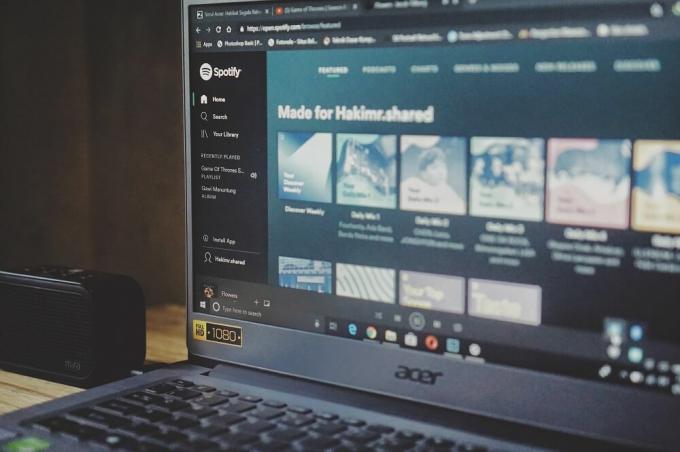
Inscreva-se facilmente e faça login a qualquer hora e em qualquer lugar no vasto conjunto de músicas que ele tem a oferecer. Crie suas listas de reprodução pessoais ou compartilhe-as com outras pessoas. Procure suas músicas por álbum, gênero, artista ou lista de reprodução e não terá nenhum problema. A maioria de seus recursos estão disponíveis gratuitamente, enquanto alguns recursos avançados estão disponíveis com uma assinatura paga. Devido aos seus recursos incríveis e uma interface adorável, o Spotify supera muitos de seus concorrentes. Embora o Spotify tenha conquistado o mercado em muitos países da Ásia, Europa, América do Norte e África, ainda não alcançou todos os países do mundo. No entanto, ele tem sua base de fãs de países não alcançados também, que o acessam através de servidores proxy com localizações nos Estados Unidos, que permitem que você use o Spotify de qualquer lugar do mundo.
O Spotify é excelente no que faz, mas tem suas próprias falhas. Alguns de seus usuários reclamam que o web player não funciona e se você é um deles, temos para você, as seguintes dicas e truques para que você possa navegar na perfeição suas músicas favoritas. Se você não consegue entrar em contato ou se conectar com o Spotify, pode haver uma série de razões para isso. Vamos verificar cada um deles.
Conteúdo
- Corrigir o problema do Spotify Web Player que não funciona
- Dica 1: seu provedor de serviços de Internet
- Dica 2: o firewall do seu computador
- Dica 3: cache ruim em seu computador
- Dica 4: Cookies em seu navegador da web
- Dica 5: seu navegador da web está desatualizado
- Dica 6: Seu navegador da web não oferece suporte ao Spotify
- Dica 7: habilite o conteúdo protegido
- Dica 8: abra o link da música em uma nova guia
Corrigir o problema do Spotify Web Player que não funciona
Dica 1: seu provedor de serviços de Internet
É possível que o seu serviço de internet esteja bagunçando o seu web player. Para confirmar isso, tente acessar alguns outros sites. Se nenhum outro site funcionar, provavelmente é um problema com o seu ISP e não com o Spotify. Para resolver isso, tente usar uma conexão Wi-Fi diferente ou reinicie o roteador ou modem existente. Reinicie o computador, reinicie o navegador da web e tente acessar os sites novamente. Se você ainda não conseguir acessar a Internet, entre em contato com seu ISP.
Dica 2: o firewall do seu computador
Se você puder acessar todos os outros sites, exceto o Spotify, é possível que o firewall do Windows esteja bloqueando seu acesso. Um firewall impede o acesso não autorizado de ou para uma rede privada. Para isso, você precisará desligar o firewall. Para desligar o firewall,
1. Pesquise no menu iniciar por ‘Painel de controle’.

2.Clique em ‘Sistema e Segurança' e então 'Firewall do Windows Defender’.

3. No menu lateral, clique em ‘Ativar ou desativar o Firewall do Windows Defender’.

4.Desative o firewall para a rede necessária.

Agora reinicie o seu PC para salvar as alterações e você será capaz de Corrija o problema de não funcionamento do player da web do Spotify.
Dica 3: cache ruim em seu computador
Se desativar o firewall não resolver o problema, um cache inválido pode ser a razão. Endereços, páginas da web e elementos de seus sites visitados com frequência são salvos no cache do seu computador para fornecer a você um melhor e mais eficiente, mas às vezes, alguns dados ruins são armazenados em cache, o que pode bloquear seu acesso online a certos sites. Para isso, você precisará limpar seu cache DNS,
1. Pesquise no menu iniciar por ‘Prompt de comando’. Em seguida, clique com o botão direito no prompt de comando e selecione ‘Executar como administrador‘.

2. No prompt de comando, digite o seguinte comando e pressione Enter:
ipconfig / releaseipconfig / flushdnsipconfig / renew.

3.Reinicie seu navegador da web.
Se você pode pelo menos alcançar e se conectar ao Spotify com um site parcialmente carregado, tente as correções abaixo.
Dica 4: Cookies em seu navegador da web
Seu navegador da web armazena e gerencia cookies. Cookies são pequenos pedaços de informações que sites da Web armazenam em seu computador que podem ser usados quando você acessá-lo no futuro. Esses cookies podem ser corrompidos, impedindo que você acesse o site. Para excluir cookies do Chrome,
1. Abra o Google Chrome e pressione Ctrl + H para abrir a história.

2. Em seguida, clique em Navegação limpa dados do painel esquerdo.

3.Agora você precisa decidir o período para o qual está excluindo a data do histórico. Se você deseja excluir desde o início, você precisa escolher a opção de excluir o histórico de navegação desde o início.

Observação: Você também pode selecionar várias outras opções, como Última hora, Últimas 24 horas, Últimos 7 dias, etc.
4. Além disso, marque o seguinte:
- Histórico de navegação
- Cookies e outros dados do site
- Imagens e arquivos armazenados em cache

5. Agora clique Apagar os dados para começar a deletar o histórico de navegação e esperar que termine.
6. Feche o navegador e reinicie o PC.
Para Mozilla Firefox,
1. Abra o menu e clique em Opções

2. Na seção ‘Privacidade e Segurança’, clique no botão ‘Apagar os dados'Em Cookies e dados do site.
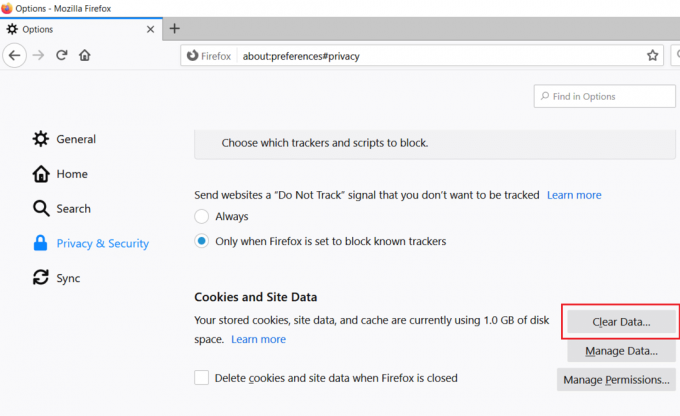
Agora verifique se você é capaz de corrigir o problema do Spotify Web Player que não está funcionando ou não. Caso contrário, continue com o próximo método.
Dica 5: seu navegador da web está desatualizado
Observação:É aconselhável salvar todas as guias importantes antes de atualizar o Chrome.
1.Abrir Google Chrome procurando por ele usando a barra de pesquisa ou clicando no ícone do cromo disponível na barra de tarefas ou na área de trabalho.

2. Clique em três pontos ícone disponível no canto superior direito.
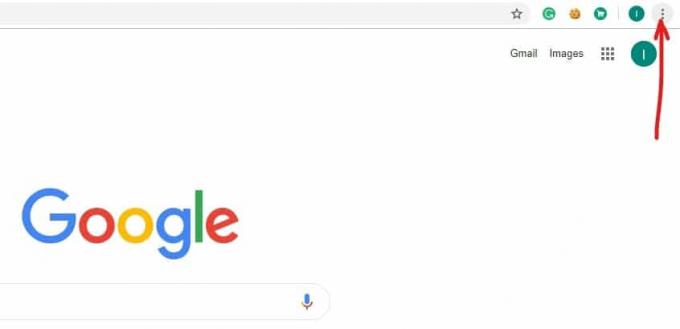
3. Clique no Botão de ajuda no menu que se abre.
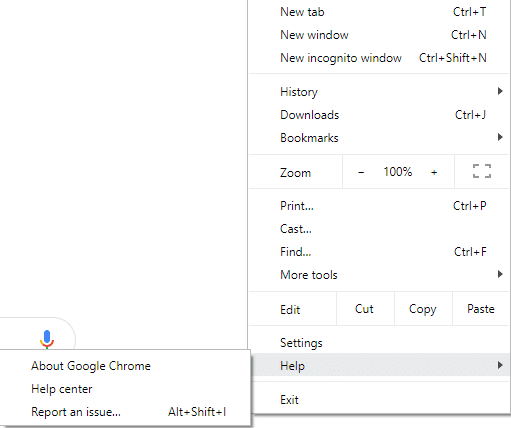
4. Na opção Ajuda, clique em Sobre Google Chrome.

5. Se houver alguma atualização disponível, O Chrome começará a ser atualizado automaticamente.

6. Depois que as atualizações forem baixadas, você precisa clicar no Botão de reinicialização para concluir a atualização do Chrome.

7. Depois de clicar em Reiniciar, Chrome irá fechar automaticamente e irá instalar as atualizações.
Dica 6: Seu navegador da web não oferece suporte ao Spotify
Embora raramente, mas é possível que seu navegador não suporte Spotify. Experimente um navegador da web diferente. Se o Spotify estiver conectado e carregado perfeitamente e apenas a música não estiver tocando.
Dica 7: habilite o conteúdo protegido
Se você estiver enfrentando a mensagem de erro “A reprodução de conteúdo protegido não está habilitada”, será necessário habilitar o conteúdo protegido em seu navegador:
1. Abra o Chrome e navegue até o seguinte URL na barra de endereço:
chrome: // settings / content
2. Em seguida, role para baixo até “Conteúdo protegido”E clique nele.
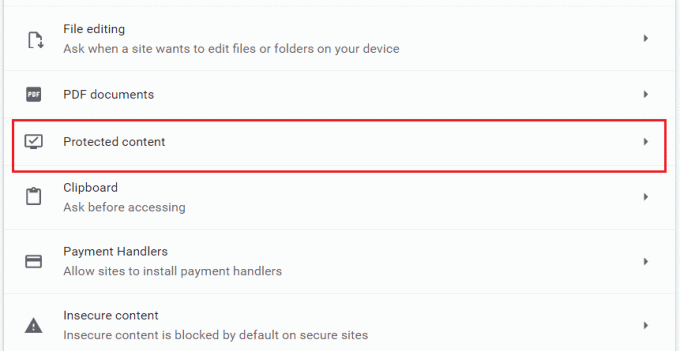
3. Agora habilite o alternancia ao lado de "Permitir que o site reproduza conteúdo protegido (recomendado)“.
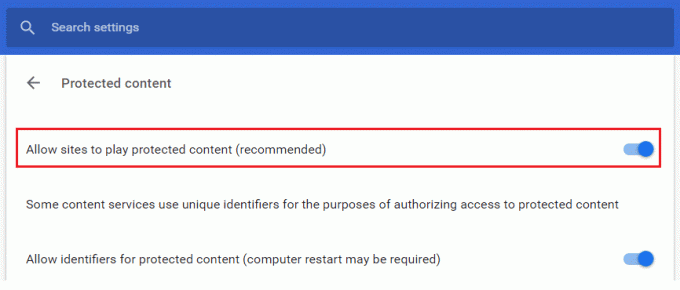
4. Agora, tente novamente tocar música usando o Spotify e desta vez você poderá corrigir o problema do Spotify Web Player que não está funcionando.
Dica 8: abra o link da música em uma nova guia
1.Clique no ícone de três pontos da música desejada.
2.Selecione ‘Copiar link da música’No menu.
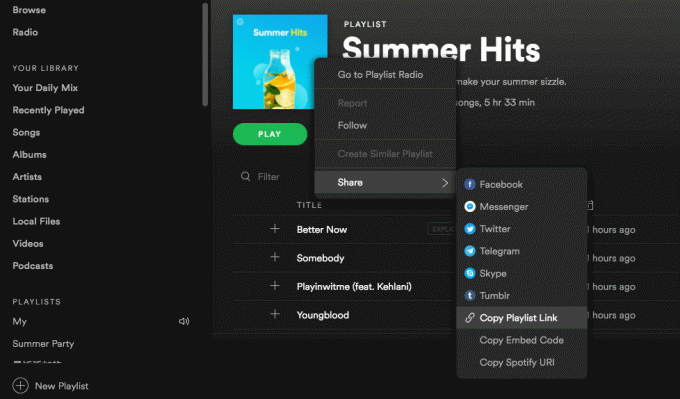
3. Abra uma nova guia e cole o link na barra de endereço.
Recomendado:
- Como converter PNG para JPG sem perder qualidade
- 11 dicas para corrigir o problema do Google Pay não funcionar
Além desses truques, você também pode baixar a música para o seu computador e reproduzi-la no seu reprodutor de música local, se você for um usuário Premium do Spotify. Como alternativa, para uma conta gratuita, você pode baixar e usar um conversor de música do Spotify como o Sidify ou o NoteBurner. Esses conversores permitem que você baixe suas músicas favoritas em seu formato preferido apenas arrastando e soltando a música ou copiando e colando o link da música diretamente e selecionando o formato de saída. Observe que as versões de teste permitem que você baixe os primeiros três minutos de cada música. Agora você pode ouvir suas músicas favoritas no Spotify sem complicações. Continue ouvindo!



